 Tworzenie widoków uproszczonych
Tworzenie widoków uproszczonych
|
Polecenie |
Lokalizacja |
|
Utwórz widok uproszczony |
Spotlight > Wizualizacja |
Polecenie Utwórz widok uproszczonysłuży do tworzenia dynamicznych widoków 2D systemu podwieszenia oraz dołączonych do niego obciążeń. Widoki uproszczone można tworzyć przed lub po zakończeniu projektowania w 3D. Widoki te są powiązane z modelem, dlatego dane (zmiany) są przesyłane pomiędzy obiektami w modelu i ich widokami uproszczonymi. Zob. Zagadnienie: Widoki uproszczone.
Aby utworzyć widok uproszczony, wykonaj następujące kroki:
Postępuj zgodnie z jedną z następujących metod pracy:
Aby utworzyć widok uproszczony pojedynczego obiektu, zaznacz ten obiekt.
Aby utworzyć widok uproszczony większej liczby obiektów, zaznacz te obiekty.
Aby utworzyć widok uproszczony całego systemu podwieszenia, zaznacz obiekt, który jest częścią tego systemu.
Zaznacz polecenie.
W oknie „Utwórz widok uproszczony” zdefiniuj warstwę i widok.
Kliknij, aby pokazać/ukryć parametry.Kliknij, aby pokazać/ukryć parametry.
|
Parametr |
Opis |
|
Warstwa |
Zaznacz istniejącą warstwę projektową lub utwórz nową dla widoku uproszczonego. Zaleca się umieszczenie widoków uproszczonych w innej warstwie projektowej niż obiekty w modelu ze względów organizacyjnych. |
|
Widok |
Zaznacz widok komponentów 2D, które mają zostać wyświetlone w widoku uproszczonym; zob. Zagadnienie: Zagadnienie: Komponenty 2D do definicji symboli i obiektów parametrycznych |
|
Utwórz widok uproszczony dla systemu podwieszania |
Wybrany obiekt podwieszenia zostanie użyty do identyfikacji połączonego systemu podwieszenia i do utworzenia widoku uproszczonego całego systemu. |
Aby utworzyć widok uproszczony dla połączonego systemu podwieszania, kliknij Utwórz widok uproszczony dla systemu podwieszania. W przeciwnym razie przejdź do kroku nr 4.
Kliknij w obszarze rysunku, aby wstawić widok uproszczony.
W przypadku pojedynczego obiektu podwieszenia obiekt ten zostanie umieszczony w miejscu kliknięcia.
W przypadku wielu obiektów podwieszenia pierwszy obiekt w kolejności ułożenia zostanie wstawiony w miejscu kliknięcia. Kliknij, aby umieścić każdy obiekt podwieszenia oddzielnie.
W przypadku połączonego systemu podwieszania obiekt podwieszenia, wskazany do utworzenia widoku, zostanie umieszczony w miejscu kliknięcia wraz z połączonym z nim systemem.
Widoki uproszczone zostaną przypisane do aktywnej klasy.
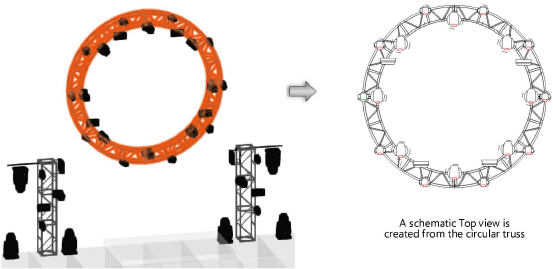
Widok uproszczony (w rzucie 2D/głównym) został utworzony z kratownicy pierścieniowej
Jeśli obiekty w widoku uproszczonym zachodzą na siebie w wybranym widoku, zostaną one umieszczane jeden na drugim w kolejności ułożenia.
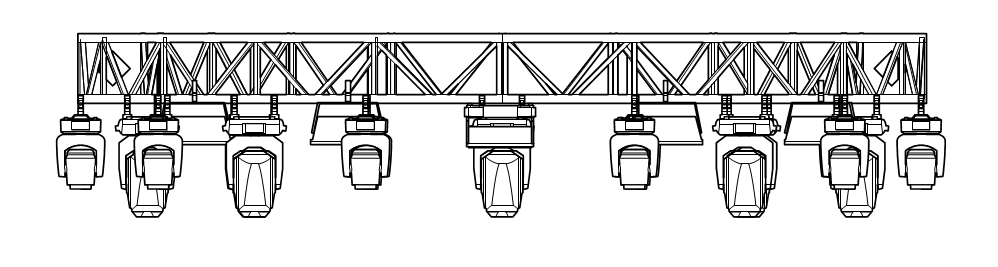
W widoku uproszczonym „Z przodu”, obrazującego system kratownic pierścieniowych, zachodzące na siebie kratownice zostały umieszczane jedna na drugiej, aby uzyskać realistyczny efekt
W większości przypadków układ i orientacja obiektów w widoku uproszczonym odpowiadają modelowi 3D. Jeśli zdarzają się wyjątki, to wyłącznie w celu poprawy czytelności rysunku. Jeśli w widoku uproszczonym nie można wyświetlić połączonego systemu podwieszenia, każdy obiekt podwieszania w systemie zostanie wstawiony oddzielnie. Jeśli obciążenie jest obrócone pod innym kątem niż jego obiekt podwieszenia, orientacja obciążenia w widoku uproszczonym może nie odpowiadać jego orientacji w modelu.
W widoku uproszczonym można dodawać, usuwać i przesuwać urządzenia oświetleniowe i inne typy obciążeń. Przejdź do zagadnienia: Zarządzanie obciążeniami, aby uzyskać więcej informacji.
